在之前的文章《实用excel技巧分享:用数据透视表和vlookup函数进行应收账款分析》中,我们了解了利用excel数据透视表和vlookup函数进行应收账款分析的方法。下面本篇文章来聊聊substitute函数的使用方法,大家快来收藏学习下吧!
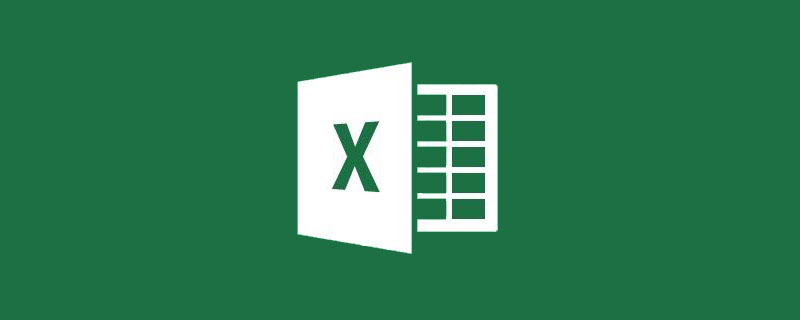
首先来看看substitute函数用法。substitute函数有点类似于excel中的查找替换命令,但却更灵活好用。
substitute函数属于文本查找类函数,就是查找某个字符,然后替换成别的字符。
我们用大白话来简单理解substitute函数用法:Substitute(文本,旧文本,新文本,从第几个开始替换)。
案例一:Substitute函数基本用法技巧
函数substitute怎么用,我们用一个简单的案例来理解。将型号进行升级,升级规则为A开始的型号,全部修改为B开始。效果如D列所示:
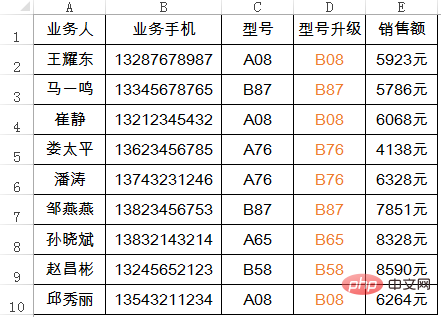
D2单元格公式为:=SUBSTITUTE(C2,”A”,”B”)
也就是使用Substitute函数将“A”替换为“B”。
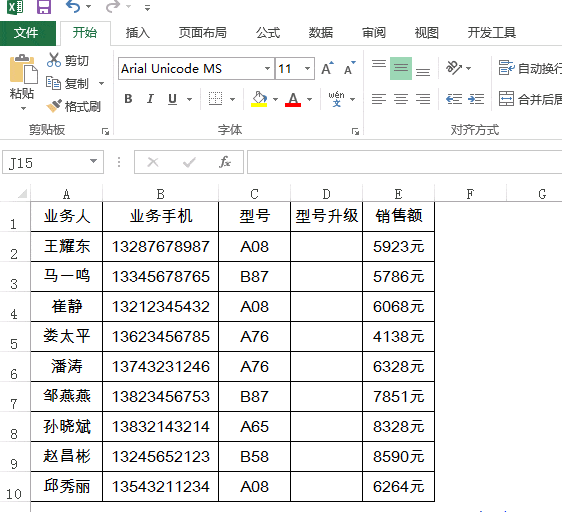
案例二:excel中substitute函数隐藏手机号码中间四位
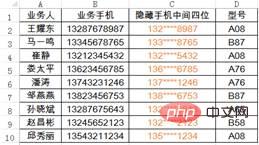
C2单元格公式为:=SUBSTITUTE(B2,MID(B2,4,4),”****”)
用MID提取手机号码中间四位,然后用Substitute函数将其替换为四个*。
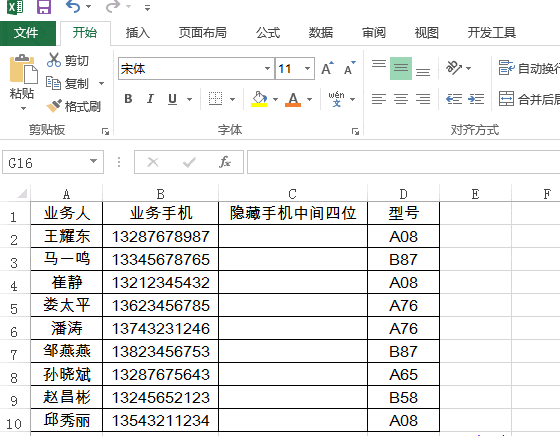
案例三:substitute函数替换案例:统计值班人数
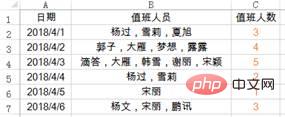
C2单元格公式为:=LEN(B2)-LEN(SUBSTITUTE(B2,”,”,””))+1
先用LEN函数统计Substitute函数将值班人员之间的逗号删除之后的字符串长度。在用B2单元格字符串长度-删除逗号的字符串长度+1,就可以统计出值班人数。
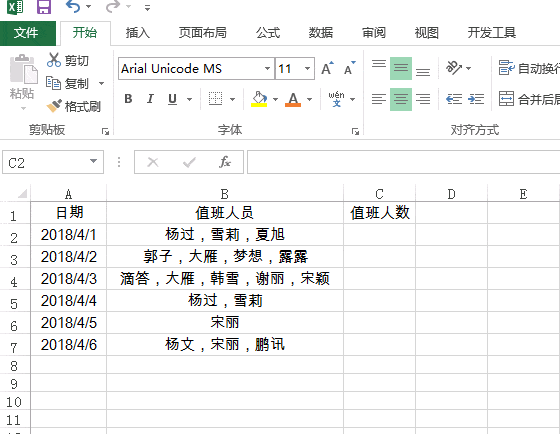
案例四:用Substitute函数进行销售额总计
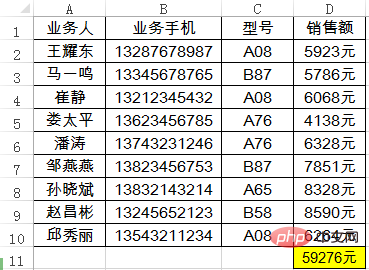
D11单元格公式为:=SUMPRODUCT(SUBSTITUTE(D2:D10,”元”,””)*1)&”元”
SUBSTITUTE(D2:D10,”元”,””)的意思是将D列中的“元”全部替换为空值,最后乘以1,将文本转换为数值。
再利用SUMPRODUCT函数求和。最后用文本连接符加上“元”,又把单位加上。
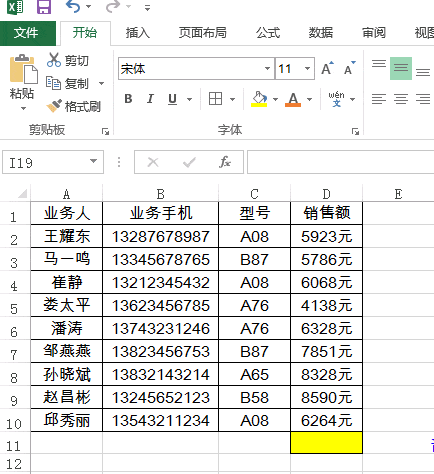
通过上面四个案例,相信伙伴们学会了函数substitute怎么用了。
相关学习推荐:
以上就是Excel函数学习之substitute函数的4种使用技巧的详细内容,更多请关注有卡有网




